Registerkarte Datei in Microsoft Excel
Was ist die Registerkarte Datei und ihre Verwendung? _ _Die Registerkarte Datei enthält die grundlegenden erforderlichen Optionen wie Neu, Öffnen, Speichern, Speichern unter, Drucken, Freigeben, Exportieren und Schließen. Neben den oben genannten Optionen finden wir auch die Registerkarte Konto- und Excel-Optionen.
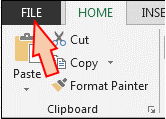
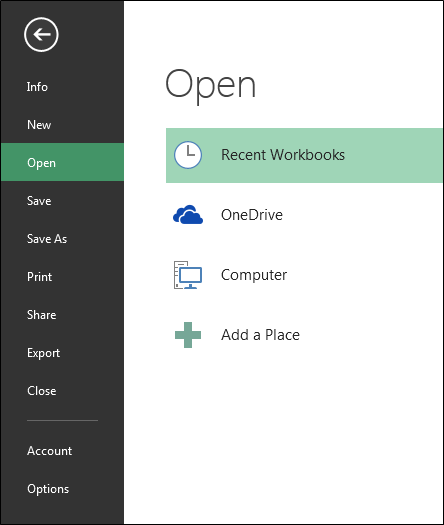
a) Info: – Mit dieser Option können wir die Informationen über die jeweilige Excel-Datei abrufen. Erstellungsdatum, Datum der letzten Änderung, Autorenname, Eigenschaften, Versionen usw.
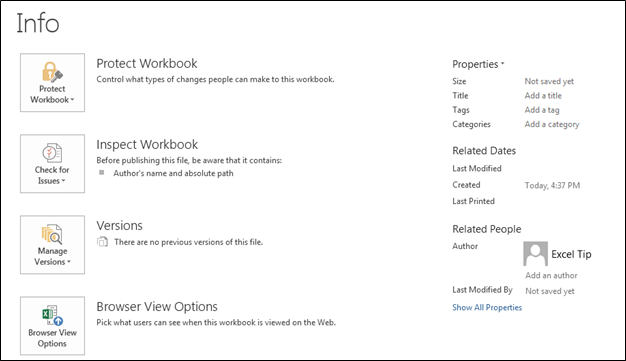
b) Neu: – Mit dieser Option öffnen wir die neue Excel-Datei. Sie können eine neue Datei mit der Tastenkombination Strg + N oder durch Klicken auf die Registerkarte Datei> Neu> Leere Arbeitsmappe öffnen. Wenn die Excel-Datei nicht geöffnet ist, drücken Sie Fenster + R und geben Sie Excel ein. Die neue Excel-Datei wird geöffnet.
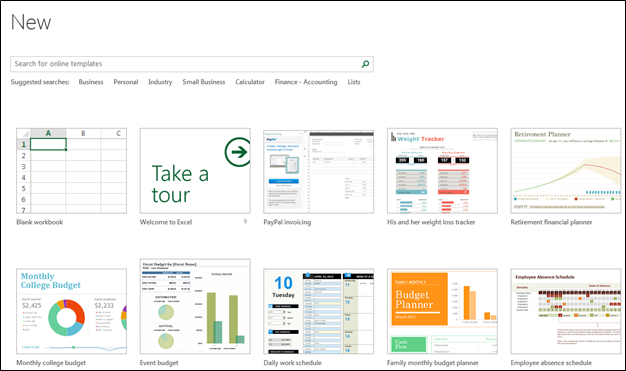
c) Öffnen: – Mit dieser Option öffnen wir die vorhandene Datei (Tastenkürzel Strg + O). Die Option „Öffnen“ wird angezeigt und Sie können die Datei öffnen.
Alternativ können Sie auf der Registerkarte Datei> Öffnen> die Datei
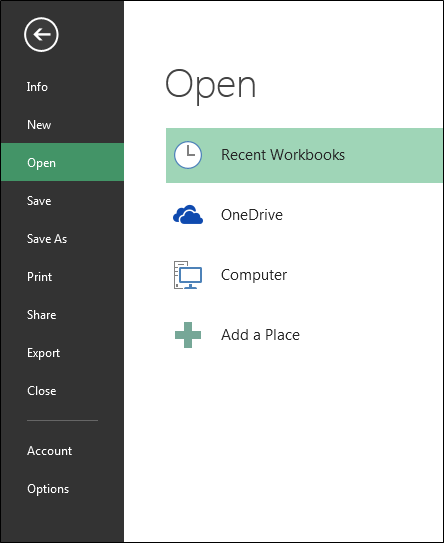
auswählen d) Speichern: – Mit dieser Option speichern wir die aktuelle Datei.
Verknüpfung: – Strg + S Pfad: – Klicken Sie auf die Registerkarte Datei> Speichern e) Speichern unter: – Mit dieser Option erstellen wir eine weitere Kopie oder speichern die Datei an einem anderen Ort. F12 ist die Tastenkombination zum Speichern als Datei. Sie können die Datei auch folgendermaßen speichern: – Klicken Sie auf die Registerkarte Datei> Speichern unter und wählen Sie dann den Speicherort aus.
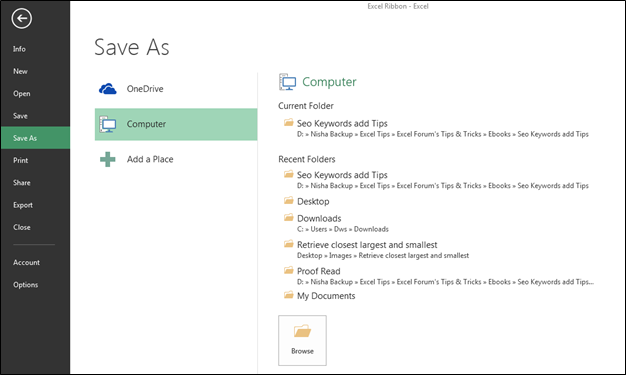
f) Drucken: – Mit dieser Option drucken wir die aktuelle Datei. Strg + P ist die Tastenkombination zum Drucken, oder Sie können die folgenden Schritte ausführen: – Datei> Drucken, und dann haben wir die Option zum Einrichten der Seite. Wir können die Seite gemäß unseren Anforderungen einstellen.
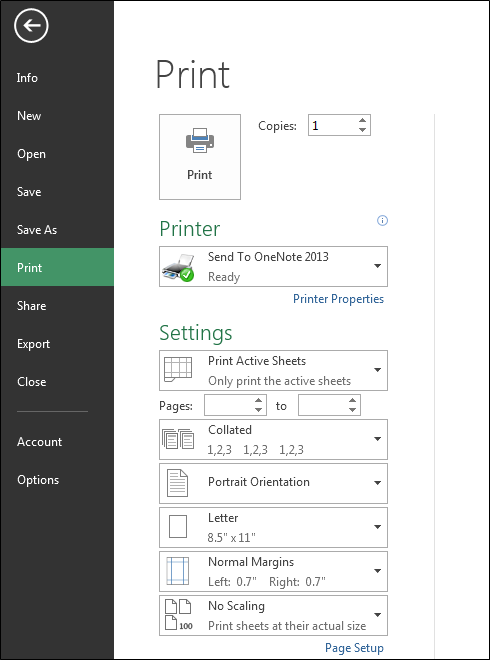
g) Freigeben: – Wir verwenden diese Option, um die Datei für mehrere Benutzer freizugeben und per E-Mail zu senden. Um die Datei freizugeben, können Sie die folgenden Schritte ausführen:
-
Klicken Sie auf die Registerkarte Datei> Freigeben.
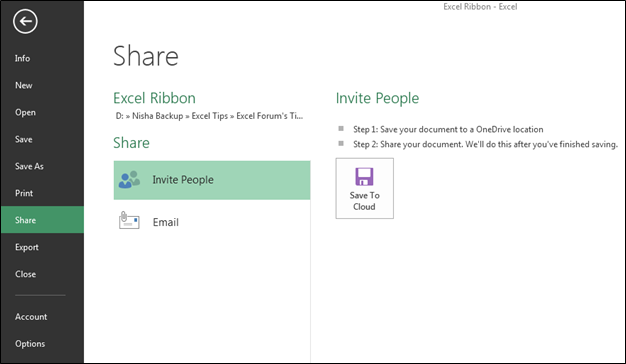
h) Exportieren: – Mit dieser Option exportieren wir die Datei in ein PDF- oder XPS-Dokument und können auch den Dateityp ändern. Um die Datei zu exportieren, können Sie die folgenden Schritte ausführen: – Klicken Sie auf die Registerkarte Datei> Exportieren. Und dann können wir es gemäß unserer Anforderung exportieren.
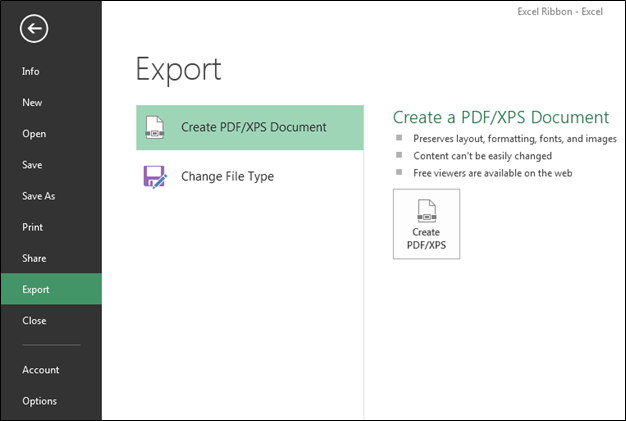
-
Schließen: – Wir verwenden diese Option, um die Datei zu schließen. Strg + W ist die Tastenkombination zum Schließen der Arbeitsmappe. Sie können auch die folgenden Schritte ausführen: – Klicken Sie auf die Registerkarte Datei> Schließen. Die aktive Datei wird geschlossen. Wenn wir die Datei schließen, erhalten wir die Bestätigungsmeldung, dass die Datei gespeichert werden soll oder nicht oder der Befehl abgebrochen werden soll.
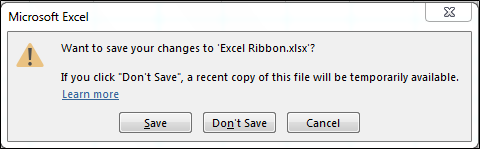
j) Konto: – Mit dieser Option melden wir uns bei unserem Bürokonto an und können auch das Bürothema ändern. Wir können die folgenden Schritte ausführen: – Klicken Sie auf die Registerkarte Datei> Aktiv. Das Fenster Aktiv wird angezeigt.
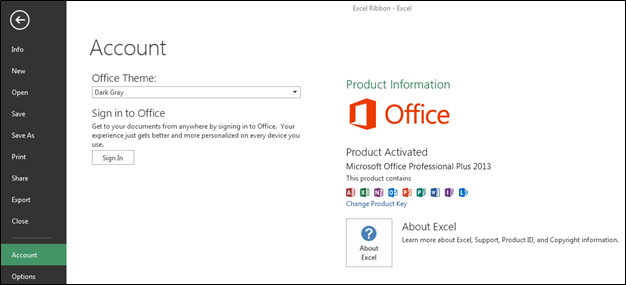
k) Optionen: – Es befand sich im Werkzeugmenü der vorherigen Versionen von 2007 MS. Wir verwenden diese Option, um zusätzliche und erweiterte Funktionen wie die Registerkarte Entwickler, Power Pivot, Analyse-Toolpak und viele mehr hinzuzufügen. Außerdem können wir Standardeinstellungen wie Schriftgröße, Schriftstil, Anzahl der Blätter usw. ändern. In Excel-Optionen gibt es 10 Kategorien: – 1) Allgemein 2) Formeln 3) Korrektur 4) Speichern 5) Sprache 6) Erweitert 7) Multifunktionsleiste anpassen 8) Symbolleiste für den Schnellzugriff 9) Ins hinzufügen {leer} 10) Vertrauensstellungscenter
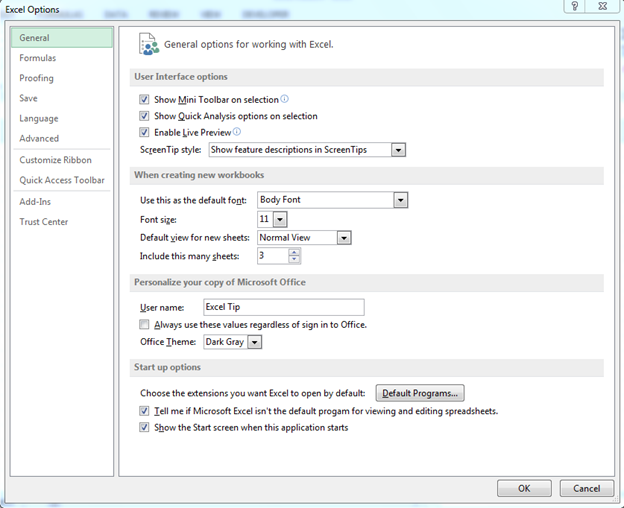
![]()
![]()
Wenn Ihnen unsere Blogs gefallen haben, teilen Sie sie Ihren Freunden auf Facebook mit. Sie können uns auch auf Twitter und Facebook folgen.
Wir würden gerne von Ihnen hören, lassen Sie uns wissen, wie wir unsere Arbeit verbessern, ergänzen oder innovieren und für Sie verbessern können. Schreiben Sie uns an [email protected]